Ako používať možnosti zobrazenia stĺpcov vo Finderi na Macu
Čo vedieť
- Použite ikony v vyhliadka sekciu na formátovanie okna Finder. Môžete si vybrať, či chcete vidieť veci ako ikony, zoznam alebo stĺpec.
- Kliknite pravým tlačidlom myši na okno a vyberte Šouvyhliadkamožnosti na prispôsobenie zobrazenia stĺpcov.
- Obrazovka možností vám umožňuje upraviť veľkosť textu; zoskupiť ikony podľa veľkosti, názvu alebo dátumu; zobraziť ukážky ikon a ďalšie.
The Finder stĺpcové zobrazenie okna je spôsob, ako rýchlo zistiť, kde sa položka v hierarchickom zobrazení nachádza Súborový systém Mac. Stĺpcové zobrazenie zobrazuje nadradený priečinok a všetky podpriečinky, v ktorých sa súbor nachádza, pričom každý je zastúpený vo vlastnom stĺpci. Tieto informácie platia pre macOS Catalina (10.15) cez OS X Mountain Lion (10.8).
Otvorenie okna Finder
Otvorte okno Finder jedným z niekoľkých spôsobov:
- Kliknite na Finder ikonu v Docku.
- Použite klávesovú skratku Príkaz + N.
- Vyberte Súbor > Nové okno Finder z panela s ponukami po kliknutí na pracovnú plochu.
Ikony v vyhliadka sekcia v hornej časti okna Finder ovláda formát okna. Môžete si vybrať zobrazenie súborov zľava doprava ako ikony, zoznam, zobrazenie stĺpcov alebo (začínajúc systémom macOS Mojave) galériu.
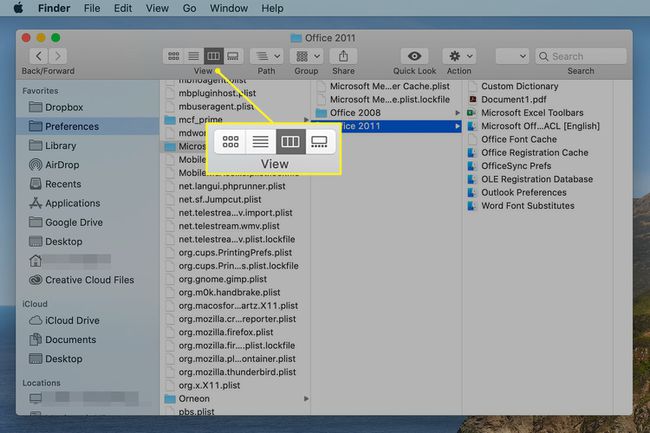
Možnosti prispôsobenia zobrazenia stĺpcov
Keď prezeráte súbor alebo priečinok v Finder v stĺpcovom zobrazení máte niekoľko možností na prispôsobenie.
Ak chcete ovládať vzhľad a správanie stĺpcového zobrazenia, otvorte okno Finder a kliknite na Ikona zobrazenia stĺpca v hornej časti obrazovky. Kliknite pravým tlačidlom myši na ľubovoľnú prázdnu oblasť okna a vyberte Zobraziť možnosti zobrazenia z vyskakovacieho menu. Ak chcete, môžete vybrať rovnaké možnosti zobrazenia vyhliadka > Zobraziť možnosti zobrazenia z panela s ponukami Findera.
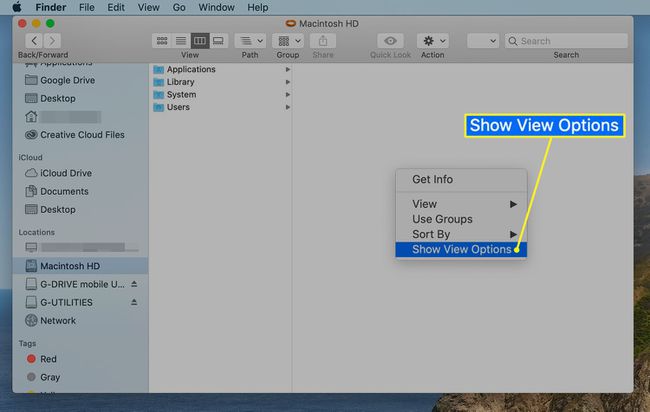
Obrazovka možností obsahuje tieto možnosti:
- Vždy otvárať v stĺpcovom zobrazení: Začiarknite túto možnosť, aby sa okno Finder pri prvom otvorení vždy použilo na zobrazenie stĺpcov. Po otvorení priečinka vo Finderi môžete samozrejme použiť tlačidlá zobrazenia Finder na zmenu typu zobrazenia.
- Zoskupiť podľa: Máte možnosť zoskupiť podľa Žiadne, Názov, Dátum posledného otvorenia, Dátum pridania, Dátum úpravy, Dátum vytvorenia, Veľkosť a Štítky.
- Triediť podľa: Predvolená možnosť Triediť je Názov, ale môžete si vybrať ďalšie možnosti vrátane Dátum posledného otvorenia, Dátum pridania, Dátum úpravy, Dátum vytvorenia, Veľkosť a Štítky.
- Veľkosť textu: Pomocou tejto rozbaľovacej ponuky môžete určiť veľkosť textu použitú pre názov položky a atribúty, ktoré sa zobrazia v každom stĺpci.
- Zobraziť ikony: Táto možnosť povolí alebo zakáže zobrazenie ikon v stĺpcovom zobrazení. Keď je táto možnosť zaškrtnutá, naľavo od názvu položky sa zobrazí malá ikona.
- Zobraziť ukážku ikony: Táto možnosť povoľuje alebo zakazuje schopnosť ikon zobrazovať miniatúrny náhľad ich obsahu. Keď je začiarknuté políčko, ikony zobrazujú náhľad. Po odstránení začiarknutia sa zobrazí predvolená ikona súboru.
- Zobraziť stĺpec ukážky: Zobrazenie stĺpcov môže vyhradiť posledný stĺpec v zobrazení na zobrazenie podrobných informácií o vybranom súbore. Tieto informácie sú podobné údajom, ktoré vidíte pri použití príkazu Získať informácie vo Finderi. Stĺpec ukážky sa zobrazí iba vtedy, keď je vybratý súbor. Nezobrazuje sa, keď je priečinok jedinou vybratou položkou.
Okrem týchto možností môžete zmeniť veľkosť okien Finder a použiť známe červené, žlté a zelené tlačidlo na zatvorenie, minimalizáciu a maximalizáciu okna.
Všetky nastavenia, ktoré zmeníte pre okno Finder, platia, kým ich znova nezmeníte.
